
题目1:使用“格式”工具栏把“原文”下的字体变成“范例”下的字体
题目2:分别使用“格式”工具栏的“两端对齐”、“居中”、“右对齐”、“分散对齐”、对以下这段文字进行设置。观察其不同。
题目3:把下面文字的行距增大
题目4:把上面文字的第一句话加“突出显示”
题目5:为下面文字加“拼音指南”,和“带圈字符”
格式 → 字体
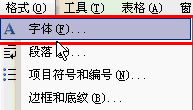
快捷键:Ctrl+D
见附件:2.2 使用“字体”对话框具体设置的练习
题目1:使用“字体”对话框,把下面的表格做成上面的表格一样
题目2:完成以下的文字动态效果

使用步骤:选中源-->单击格式刷-->选中目标
技巧:双击格式刷,可以无限次使用复制好的格式,直到单击格式刷
题目:利用格式刷,把右边的字体变成左边的格式
www.51zxw.net www.51zxw.net
新建

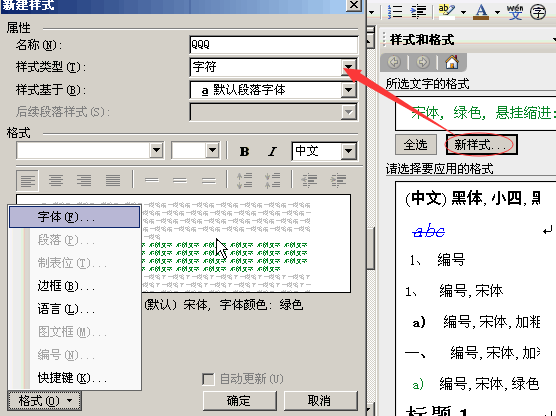
题目:新建一种“样式”,名称为“ABC”,格式为蓝色、倾斜、删除线,三号字体。再把这种样式应用到下面字体来
山外青山楼外楼,西湖歌舞几时休
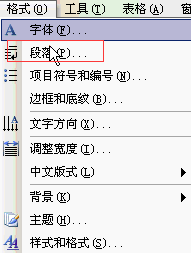
回车换行产生一段。
CorelDRAWL是<span
本文出自 “师享空间” 博客,请务必保留此出处http://imentors.blog.51cto.com/10946447/1721256
原文地址:http://imentors.blog.51cto.com/10946447/1721256